Ativar ou desativar notificações de alertas personalizados
Passo 1. Abrir alertas
Na página Conexões clique em Alertas;
Passo 2. Abrir os detalhes
Clique no botão Detalhes no alerta que pretende ativar ou desativar notificações;
Passo 3. Ativar ou desativas as notificações
No fundo do formulário apresentado, deverá clicar em Notificar por E-mail ou Notificar por SMS dependendo das notificações que pretende modificar.
Se a caixa estiver marcada com o símbolo 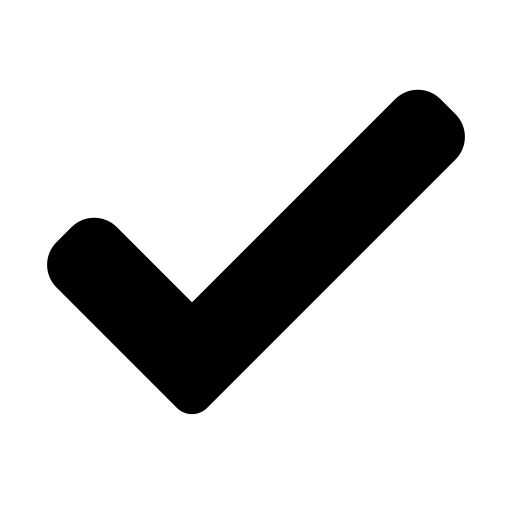 , significa que as notificações estão ativas. Para desativar, basta clicar na caixa correspondente para remover a marcação.
, significa que as notificações estão ativas. Para desativar, basta clicar na caixa correspondente para remover a marcação.
Clique em Guardar.
Related Articles
O que é um alerta?
Os alertas são uma forma simples e prática de manter o utilizador informado sobre o que está a acontecer na sua exploração, mesmo quando não está no campo. Na plataforma Wisecrop, os alertas funcionam como notificações automáticas que avisam sempre ...Utilização de Sondas de Solo
Para conseguirmos perceber e monitorizar as condições ideais de desenvolvimento das plantas, é importante fazer uma gestão eficiente da rega. Isto é conseguido com o auxílio de dispositivos, como as sondas. Estas são colocadas em locais estratégicos ...Integrar uma estação meteorológica na Unidade de Produção
Sendo o setor agrícola um dos mais dependentes do clima, é importante ter dados meteorológicos exatos, precisos e confiáveis para uma produção rentável e eficiente. As estações meteorológicas tornam possível a monitorização destes dados, aumentando a ...Configurar um novo alerta
Passo 1. Abrir alertas Na página Conexões clique em Alertas; Passo 2. Adicionar nova maquinaria Clique em Novo Alerta e escolha o tipo de alerta que quer configurar de acordo com a Aplicação em que se insere. Passo 3. Preencher formulário Preencha o ...Associar sondas a setores de rega
Para um bom funcionamento da Aplicação Rega é fundamente indicar o setor de rega onde está instalada a sonda. Ao fazer esta associação conseguimos estabelecer parâmetros da curva de retenção de água no solo que nos ajudam a criar o plano de rega e o ...